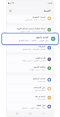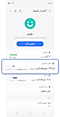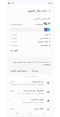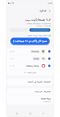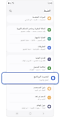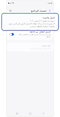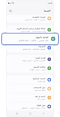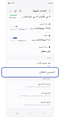لماذا يتباطأ جهاز Samsung Galaxy الخاص بي وكيف يمكنني تسريعه؟
عندما يواجه جهاز Galaxy الخاص بك حالات تأخير أو خلل أو تجميد أو تعطل، فإن الأسباب الأكثر شيوعًا هي مساحة التخزين الكاملة والبرامج القديمة. فيما يلي بعض النصائح للمساعدة في تشغيل جهاز Galaxy بسلاسة مرة أخرى.
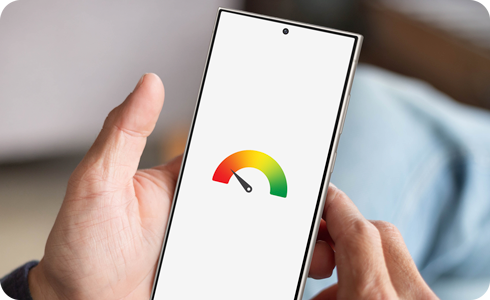
ملاحظة: تمت محاكاة الصور المستخدمة لأغراض توضيحية وقد تختلف واجهة المستخدم الفعلية حسب إصدار نظام التشغيل وطراز الجهاز والمنطقة وما إلى ذلك.
التحقق من مساحة التخزين لديك
يمكن أن يؤدي تحرير بعض مساحة التخزين إلى تحسين أداء جهازك. حاول إزالة الملفات والتطبيقات التي تحتاج إلى إزالتها من ""العناية بالجهاز"".
افحص ذاكرتك
تتيح لك خدمة العناية بالجهاز التحقق من استخدام الذاكرة وإيقاف تطبيقات الخلفية لتحرير الذاكرة، مما يساعد جهازك على الأداء بشكل أفضل.
نصيحة إضافية
- أضف أداة العناية بالجهاز
من خلال إضافة أداة العناية بالجهاز إلى شاشتك الرئيسية، يمكنك استخدام الميزتين المذكورتين أعلاه بسهولة أكبر وبضغطة زر واحدة.
- التشخيص الذاتي باستخدام تطبيق Samsung Members
يمكنك تشخيص العوامل المختلفة التي قد تسبب تباطؤ جهازك، مثل البطارية أو حالة الطاقة.
يمكن أن يساعد تحديث برنامجك إلى الإصدار الأحدث في تحسين أداء جهاز Galaxy الخاص بك لأنه يزيد من التوافق ويوفر إصلاحات للأخطاء بالإضافة إلى تصحيحات الأمان.
تعد إعادة تشغيل جهاز Galaxy الخاص بك طريقة بسيطة لتنظيف أي تطبيقات غير مستخدمة تعمل في الخلفية وتحسين الأداء. يمكنك أيضًا ضبط جهاز Galaxy الخاص بك على إعادة التشغيل تلقائيًا بشكل دوري باستخدام ميزة ""إعادة التشغيل التلقائي"".
- إعادة التشغيل عند الحاجة: ستتم إعادة تشغيل هاتفك تلقائيًا عند اكتشاف مشكلات في الأداء.
- إعادة التشغيل وفق الجدول: يمكنك ضبط الوقت واليوم الذي تريد إعادة تشغيل جهازك فيه.
نشكركم على ابداء رأيكم و الملاحظات
يُرجى الإجابة عن كل الأسئلة.